Раскрытие возможностей настройки Windows 11 с помощью Windhawk
Понимание Windhawk
- Windhawk выделяется как ведущее приложение для настройки Windows, предлагающее множество модов, призванных улучшить ваш интерфейс.
- Благодаря различным элементам пользовательского интерфейса, которые можно изменять, и новым функциям, которые можно разблокировать, Windhawk упрощает персонализацию.
- От панели задач и меню «Пуск» до проводника — существует широкий выбор модов, которые позволяют вам настроить работу с Windows 11 в соответствии с вашими предпочтениями.
Для тех, кто хочет улучшить интерфейс Windows 11, Windhawk — это инструмент, к которому стоит прибегнуть. Он служит всеобъемлющим центром для многочисленных модов, которые созданы увлеченными разработчиками и проверены сообществом пользователей. В отличие от других тяжеловесных инструментов настройки Windows, таких как Stardock и StartAllBack, Windhawk обеспечивает простой и эффективный подход к улучшению функций Windows 11 без ущерба для производительности.
С постоянным притоком новых модов навигация по доступным опциям может показаться непосильной. Чтобы упростить вам путешествие, мы составили список из 10 лучших модов Windhawk, которые значительно улучшат ваш опыт работы с Windows.
10 лучших модов Windhawk, которые стоит попробовать!
Поскольку Windhawk продолжает набирать популярность, сейчас самое время присоединиться к сообществу и применить интересные моды для обновления вашей Windows 11. Эти моды не только учитывают эстетические предпочтения, но и помогают обойти различные ограничения и внедрять новые функции.
Прежде чем погрузиться в процесс установки мода, убедитесь, что вы загрузили и настроили Windhawk. После установки запустите приложение и используйте функцию «Исследовать», чтобы найти моды, подробно описанные ниже. Чтобы установить любой мод, просто выберите его опцию «Подробности» , а затем нажмите «Установить» .
1. Улучшенные размеры файлов в Проводнике
Этот незаменимый мод позволяет пользователям просматривать размеры папок непосредственно в проводнике Windows, устраняя необходимость постоянно проверять свойства размеров файлов.
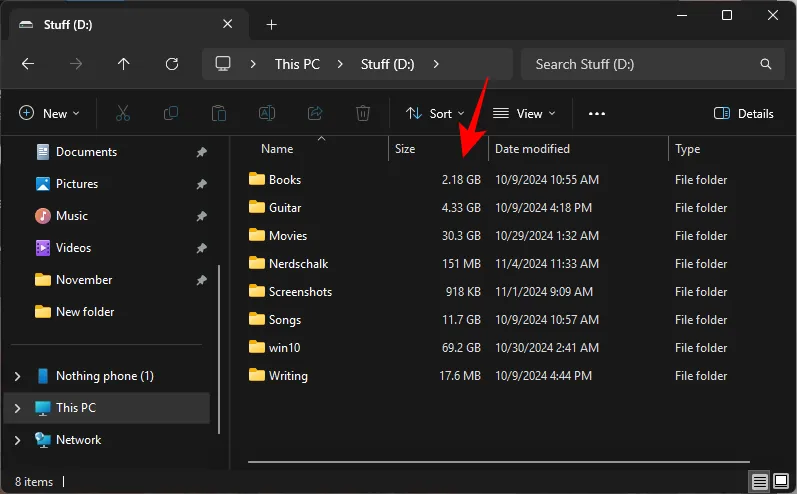
Хотя Windows избегает отображения размеров папок для экономии ресурсов, этот мод обеспечивает эффективное решение, не влияя на производительность системы. Пользователи могут просматривать размеры в МБ/ГБ, а не в КБ, и он даже поддерживает термины Международной электронной комиссии для точного представления размеров файлов и папок.
2. Отключить группировку на панели задач
Этот важный мод позволяет каждому окну приложения занимать собственную кнопку на панели задач, независимо от того, объединены кнопки или нет.
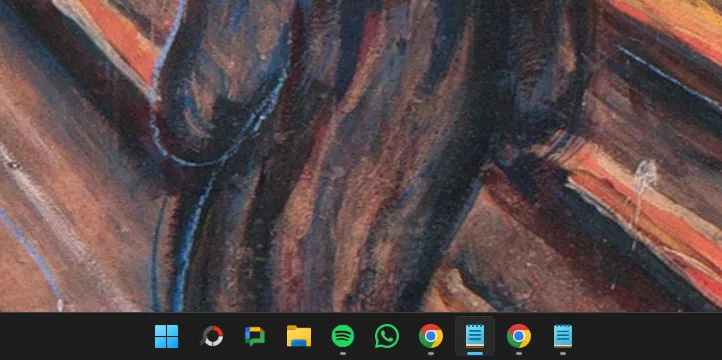
Разделение экземпляров упрощает многозадачность, позволяя легко определить, какая кнопка соответствует какому экземпляру приложения. Для дополнительной гибкости панели задач вы также можете поискать мод «Taskbar Labels for Windows 11», который обслуживает уникальные предпочтения ярлыков.
3. Изменение порядка миниатюр на панели задач
Часто Windows 11 неправильно размещает миниатюры на панели задач, что затрудняет работу пользователя. Этот мод позволяет перетаскивать и переупорядочивать миниатюры в соответствии с предпочтениями рабочего процесса.
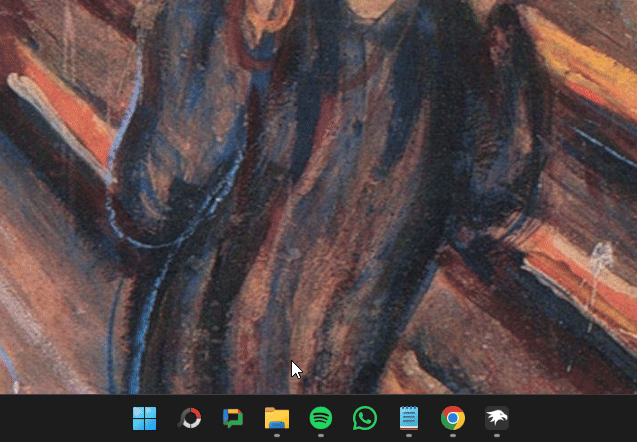
Просто наведите курсор на сгруппированные окна и используйте левую кнопку мыши, чтобы легко перемещать их, повышая эффективность навигации.
4. Настройки иконок на панели задач
С этим модом вы получаете контроль над значками системного трея, которые обычно загромождают вашу панель задач. Вы можете скрыть нежелательные значки, включая те, которые отображаются во время активного использования.
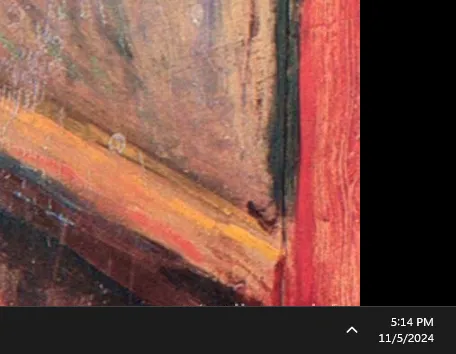
Эта возможность не только улучшает визуальную эстетику, но и помогает предотвратить случайное нажатие на значки, которые вам могут не понадобиться.
5. Удобное управление громкостью на панели задач
Регулировка громкости никогда не была такой простой с этим модом, который позволяет использовать колесико мыши на панели задач для быстрого управления громкостью.
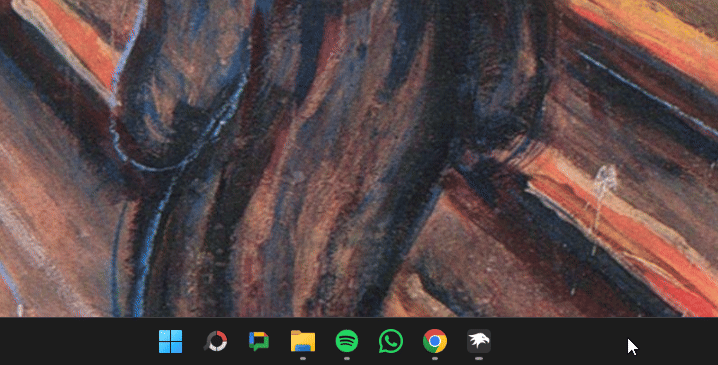
Обход меню быстрых настроек экономит время и упрощает управление звуком.
6. Прокрутка вкладок браузера в Chrome/Edge
Эта удобная функция обеспечивает бесперебойную навигацию по вкладкам с помощью колесика мыши, что является настоящим прорывом для тех, кто управляет большим количеством вкладок.
После внедрения расширенной функциональности переключение между вкладками станет привычным делом без необходимости постоянного нажатия.
7. Стилизатор центра уведомлений для Windows 11
Измените внешний вид вашего центра уведомлений с помощью этого креативно разработанного мода, который в настоящее время предлагает два различных стиля.
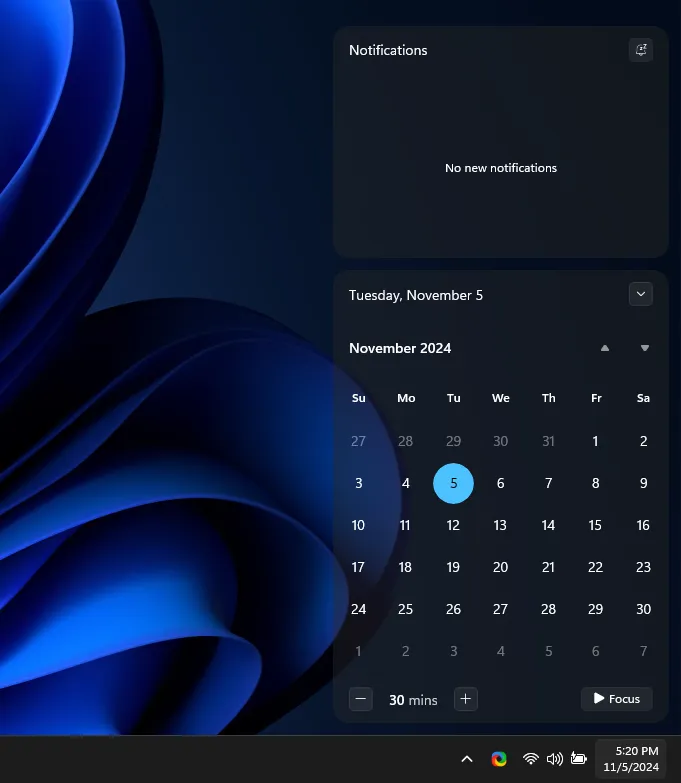
Опция TranslucentShell добавляет модный штрих, обеспечивая прозрачность, что отлично подходит тем, кто хочет обновить свой интерфейс уведомлений.
8. Стилизатор меню «Пуск»
Улучшите эстетику меню «Пуск» с помощью этого простого мода, предлагающего на выбор десять различных тем.
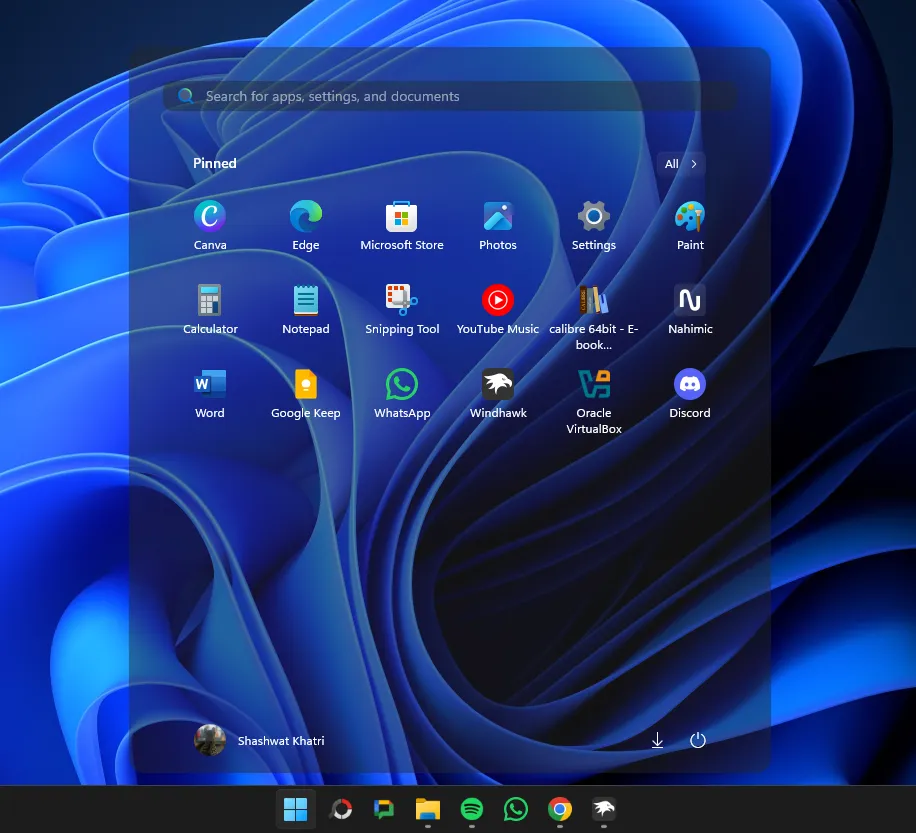
После выбора темы она сразу же применяется, что позволяет легко и быстро изучать различные стили.
9. Стилизатор панели задач
Этот универсальный мод дает вам возможность настраивать панель задач, используя десять различных стилей, включая ностальгические темы из Windows XP и Vista.
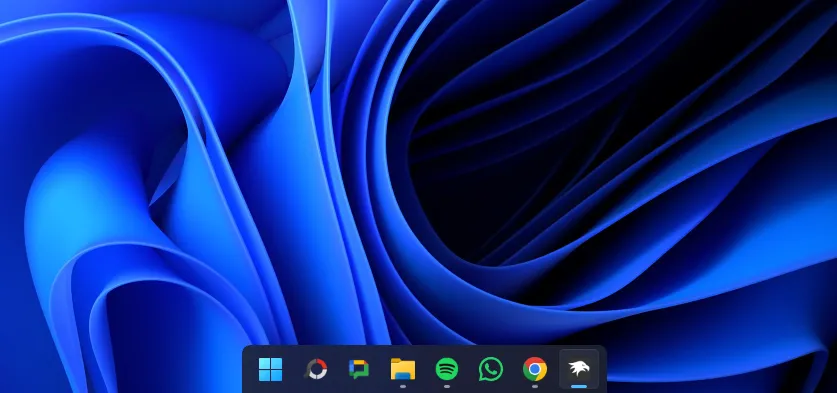
Быстро примените и сохраните свои предпочтения в меню «Настройки», чтобы насладиться уникальным внешним видом панели задач.
10. Регулировка высоты панели задач и размера значков
С помощью этого мода можно точно настроить размеры панели задач, регулируя высоту, размер значков и ширину кнопок.
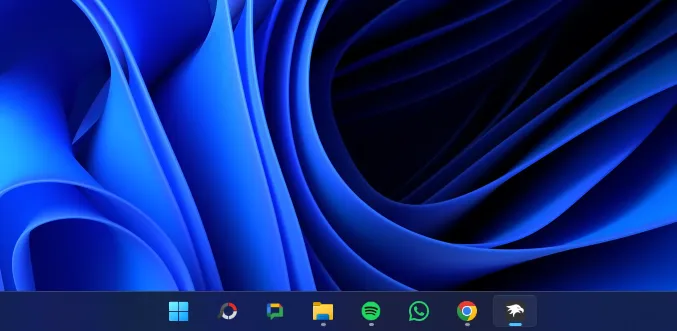
Просто введите нужные значения в настройках, чтобы найти идеальную конфигурацию для вашего рабочего процесса.
Другие примечательные упоминания
Помимо десяти лучших модов, Windhawk предлагает и другие исключительные возможности, которые стоит изучить:
- Удобное расположение окон: Улучшите управление окнами с помощью более плавной анимации скольжения и улучшенной привязки.
- Щелчок средней кнопкой мыши для закрытия на панели задач: для дополнительного удобства можно быстро закрыть приложения, щелкнув средней кнопкой мыши по их кнопке на панели задач.
- Настройка часов на панели задач: персонализируйте формат часов, добавив опции для секунд и новостных лент.
Прелесть Windhawk заключается в его гибкости; вы можете легко комбинировать, включать или отключать несколько модов всего несколькими щелчками мыши. По сравнению с другими приложениями для настройки Windows, Windhawk выделяется как исключительно удобный вариант.
Дополнительные идеи
1. Для чего используется Windhawk?
Windhawk — это приложение для настройки Windows, разработанное для улучшения пользовательского интерфейса Windows 11 с помощью различных модов, которые позволяют вносить персонализированные изменения и повышать удобство использования.
2. Безопасно ли использовать Windhawk?
Да, Windhawk считается безопасным в использовании, поскольку он разработан сообществом энтузиастов и проверен пользователями, которые вносят свой вклад в его постоянное улучшение и мониторинг.
3. Могу ли я легко удалить моды Windhawk, если они мне не нравятся?
Конечно! Windhawk позволяет легко управлять модами, позволяя пользователям быстро отключать или удалять их в любое время.
Добавить комментарий